Come bloccare i pop-up nell'app Safari per iPhone 5
La maggior parte dei browser che usi su laptop o desktop hanno blocchi popup attivati per impostazione predefinita. Ciò impedisce la visualizzazione di molti fastidiosi annunci pubblicitari, nonché la riduzione al minimo del numero di finestre e schede aperte contemporaneamente. Fortunatamente il browser Safari sul tuo iPhone 5 ha anche un blocco pop-up, che può essere abilitato con pochi passaggi.
Blocco pop-up per iPhone 5 in Safari
Il blocco popup fa un ottimo lavoro nel prevenire i pop-up indesiderati, ma blocca anche i pop-up che potresti effettivamente desiderare. Pertanto, tieni a mente i passaggi seguenti se ti trovi in una pagina Web che desidera aprire una finestra popup che desideri visualizzare, poiché per visualizzarla dovrai interrompere brevemente il blocco dei popup.
Passaggio 1: tocca l'icona Impostazioni .
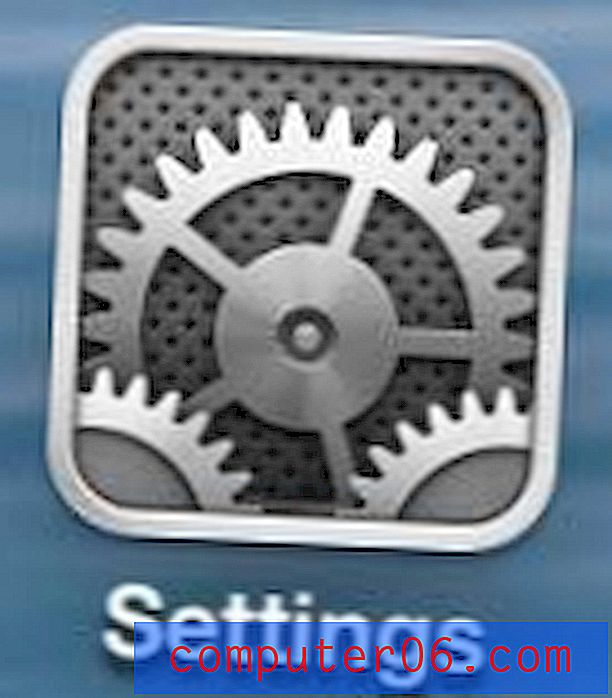
Passaggio 2: scorrere verso il basso e selezionare l'opzione Safari .
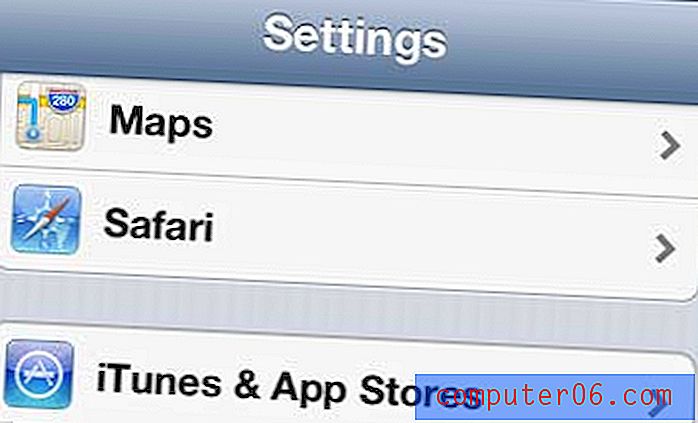
Passaggio 3: scorrere fino alla parte inferiore dello schermo e spostare il dispositivo di scorrimento a destra di Block Pop-Ups in posizione On .

Sei interessato a poter visualizzare video e immagini dal tuo iPhone 5 sulla TV? Puoi utilizzare la funzione AirPlay su Apple TV per farlo, inoltre puoi guardare anche i contenuti Netflix, iTunes e Hulu Plus. Fai clic qui per ulteriori informazioni su Apple TV.
Scopri come cancellare la cronologia in Safari con questo articolo.



